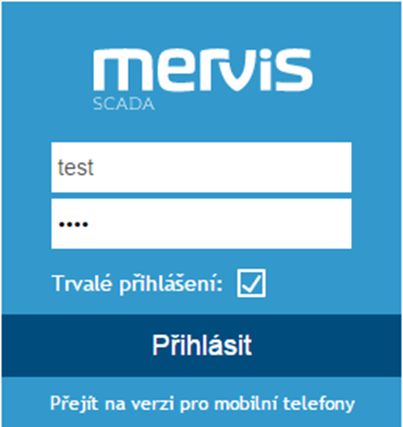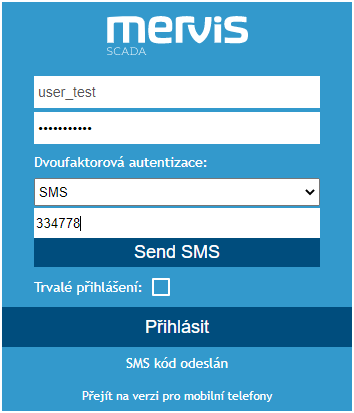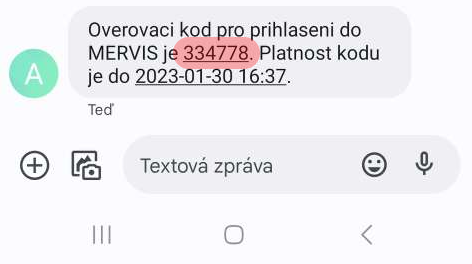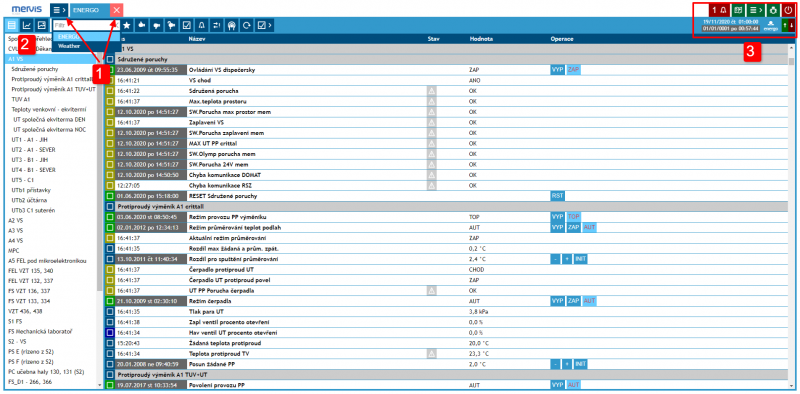Úvod
Mervis představuje moderní SCADA aplikaci provozovanou v Cloudu, tedy přístupnou přes internet a bez nutnosti provozovat vlastní server.
Jednotliví uživatelé se přihlašují každý svým uživatelským jménem a heslem. Pro takto přihlášené uživatele platí nastavená uživatelská práva, takže každému se zobrazují projekty a data jen z těch projektů, k nimž je oprávněn přistupovat.
Základním prvkem je Projekt, tedy skupina datových bodů typicky představujících jednu budovu, areál nebo technologii.
Datový bod reprezentuje jednu měřenou hodnotu (např. venkovní teplota), nebo naopak hodnotu požadovanou, či přímo povel posílaný do řízené technologie. K datovému bodu se vztahuje typicky jeho hodnota, časová známka (čas poslední změny), kvalita a nastavené alarmové chování.
Každý datový bod může ukládat svou historii. Tu je pak možno zobrazit pomocí Grafu (viz. níže).
Typy datových bodů
| Digitální vstup | Zobrazuje stav proměnné, který je nejčastěji maskován výrazy: ANO/NE, ZAP/VYP, OK/ALARM (alarmové body, povely, aktuální režimy, …). | |
| Digitální výstup | Zapisuje stav proměnné, jedná se ovládací prvek (režimy, povolení, reset, …). | |
| Analogový vstup | Zobrazuje hodnotu proměnné (teploty, procenta, tlak, …). | |
| Analogový výstup | Zapisuje hodnotu proměnné (žádané teploty, tlak, výkon, nastavení ekvitermy, …). |
|
| Čas regulátoru | Reprezentuje vnitřní čas připojeného zařízení. | |
| Časový program | Zobrazuje týdenní rozvrh pro určitou akci, v každém dnu je možné nastavit hodiny a minutu spuštění/vypnutí. | |
| Skript | V případě specifických požadavků je možné vytvořit vlastní funkčnost datového bodu (speciální reakce na určité události, specifické numerické výpočty, …), vyžaduje znalost JScript.NET. |
Přihlášení
Na počítači s přístupem na internet, vyplníme webovou adresu https://scada.mervis.info, kde je úvodní přihlašovací obrazovka.
„Trvalé přihlášení“ - uloží identifikaci uživatele v prohlížeči a umožní budoucí používání bez nutnosti zadávat opakovaně své přihlašovací údaje.
Dvoufázové přihlášení (dvoufaktorová autentizace)
Pomoci SMS kódu (nutné. aby měl uživatel vyplněné telefonní číslo)
Pomoci TOTP kódu (tj offline kód generovaný například v mobilním telefonu uživatele pomoci aplikace Authenticator)
Výběr projektu a základní ovládací prvky
1 Výběr projektu
Po prvním přihlášení je nutné zvolit projekt, který chceme otevřít.

Kliknutím na výběr projektu, se otevře nabídka dostupných stanic. V případě více projektů, lze k hledání použít Filtr, který vyhledává projekty dle názvu.
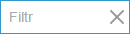
Použití je velmi jednoduché, stačí do Filtru začít psát název projektu a už od prvního písmene projekty začnou řadit dle shody v názvu.
Tento typ Filtru je použit i v dalších přehledech.
Z nabídnutého seznamu stačí vybrat žádaný projekt a jednoduchým poklepáním ho vybrat.

Otevřený projekt je znázorněn záložkou. V případě více otevřených projektů lze mezi nimi pomoci záložek přepínat. Je-li název projektu příliš dlouhý, na záložce se zobrazí ve zkrácené formě.
Křížek na záložce slouží k zavření otevřeného projektu.
2 Výběr zobrazení
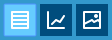
Přepínání mezi Řádkovým zobrazením,Grafy a Schématy, viz dále.
3 Přehled alarmů a nastavení
 | Přehled alarmů (v případě aktivního alarmu je před ním zobrazen jejich počet) |
 | Menu (změna hesla, přehled události apod.) |
 | Možnost nahlásit chybu |
 | Zobrazení přes celou obrazovku |
 | Odhlášení z programu |
Pod tlačítky najdeme informace o verzi programu, kvalitě připojení a uživateli.